Outlook에서 검색 결과를 PST/Excel 파일로 내보내는 방법은 무엇입니까?
예를 들어, Outlook에서 외부 발신자로부터 온 이메일을 찾아야 하고, 그 후에 모든 검색된 이메일을 Excel 파일이나 PST 파일로 내보내야 합니다. 좋은 아이디어가 있을까요? Outlook의 고급 검색 기능을 사용하면 외부 이메일을 쉽게 찾을 수 있지만, 어떻게 내보낼까요? 아래 해결 방법을 시도해 보세요:
Outlook에서 검색 결과를 PST 파일로 내보내기
사실, Outlook의 "고급 검색" 기능이나 "즉시 검색" 기능으로 찾은 검색 결과를 직접 내보낼 수 있는 방법은 없습니다. 그러나 내보낼 때 검색 조건과 동일한 조건으로 이메일을 필터링할 수 있습니다. 다음 단계를 따라주세요:
1. "파일" > "열기 및 내보내기" > "가져오기/내보내기" (또는 "파일" > "열기" > "가져오기")를 클릭하여 가져오기 및 내보내기 마법사를 엽니다.
2. 이제 가져오기 및 내보내기 마법사에서 "파일로 내보내기" 옵션을 강조 표시하고 "다음" 버튼을 클릭하세요.
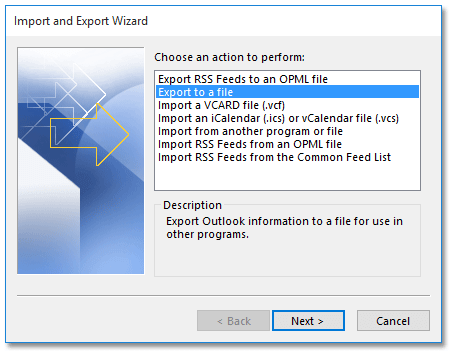
3. 파일로 내보내기 대화 상자에서 "Outlook 데이터 파일 (.pst)" 옵션을 강조 표시하고 "다음" 버튼을 클릭하세요.
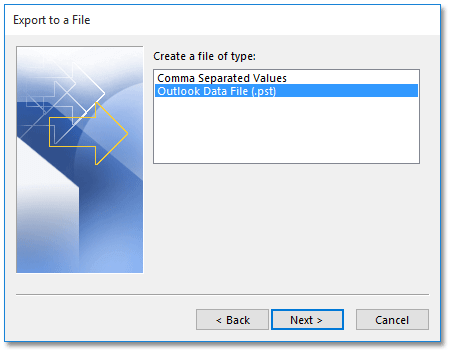
4. 이제 Outlook 데이터 파일 내보내기 대화 상자에 진입했습니다. 이메일을 검색할 폴더를 선택하고 "필터" 버튼을 클릭하세요. 아래 스크린샷 참조:
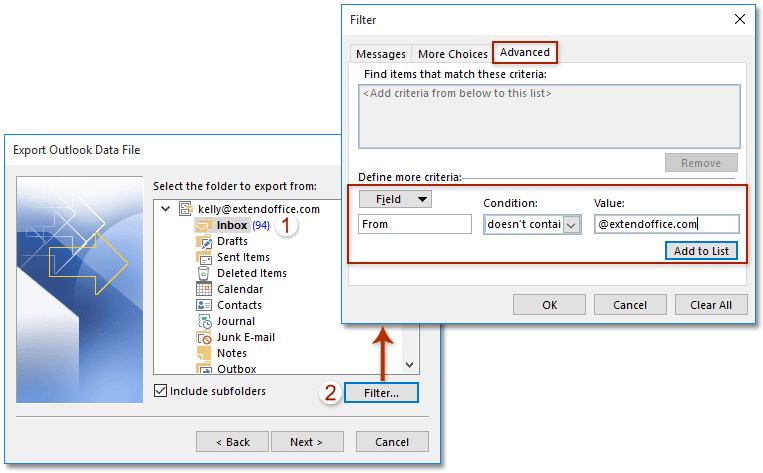
5팝업되는 필터 대화 상자에서 검색 조건과 동일한 필터 조건을 지정한 후 "확인" > "다음" 버튼을 클릭하세요. 위 스크린샷 참조:
참고: 제 경우에는 "고급" 탭에서 필터 조건을 지정했습니다. 다음 단계로: (1) "필드" > "모든 메일 필드" > "발신자" 클릭; (2) "조건" 드롭다운 목록에서 "포함하지 않음" 선택; (3) "값" 상자에 내부 도메인 입력; (4) "목록에 추가" 클릭 버튼.
참고: 여러 조건 중 하나를 충족하는 이메일을 내보내야 하는 경우, 예를 들어 2015년 1월 1일 이전 또는 2016년 7월 1일 이후에 받은 이메일의 경우, 두 가지 검색 조건을 지정하기 위해 "쿼리 빌더"를 활성화해야 합니다.
여기서는 "Kutools" > "옵션" > "Outlook 고급 검색에서 '쿼리 빌더' 탭 복원" 옵션을 체크하여 쿼리 빌더를 빠르게 활성화하는 것을 추천합니다. 이 기능은 Kutools for Outlook에서 지원됩니다. 스크린샷 참조:

그런 다음 필터 대화 상자의 "쿼리 빌더" 탭에서 아래 스크린샷에 표시된 것처럼 복잡한 검색 조건을 지정합니다:

6. 새 Outlook 데이터 파일 내보내기 대화 상자에서 "찾아보기" 버튼을 클릭하여 Outlook 데이터 파일 열기 대화 상자를 엽니다. 그런 다음 내보낸 PST 파일을 저장할 대상 폴더를 지정하고, "파일 이름" 상자에 PST 파일 이름을 지정한 후 "확인" > "완료"를 클릭하세요. 아래 스크린샷 참조:
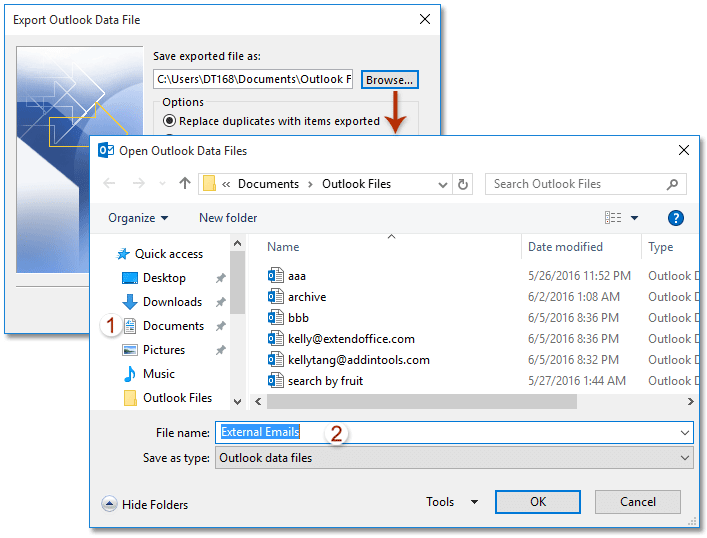
7. Outlook 데이터 파일 만들기 대화 상자가 나타나면 "확인" 버튼을 클릭하여 닫습니다.
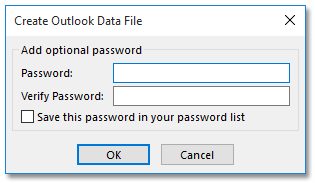
참고: 내보낸 PST 파일에 비밀번호를 추가하려면 "비밀번호" 상자와 "비밀번호 확인" 상자에 비밀번호를 입력하고 "확인" 버튼을 클릭하세요.
지금까지 우리는 검색 조건을 충족하는 모든 이메일을 Outlook에서 PST 파일로 내보냈습니다.
Outlook에서 검색 결과를 Excel 파일로 내보내기
Outlook에서 모든 검색 결과를 별도의 Excel 통합 문서로 내보내야 하는 경우, 다음 단계를 따르세요:
참고: "즉시 검색" 기능으로 이메일을 검색할 수 있다면, "즉시 검색" 상자에 검색 조건을 입력하고, Step 5-7을 통해 모든 검색 결과를 통합 문서에 복사하세요.
1. "메일" 보기로 전환하고, 이메일을 검색할 메일 폴더를 열고, "폴더" > "새 검색 폴더"를 클릭합니다.
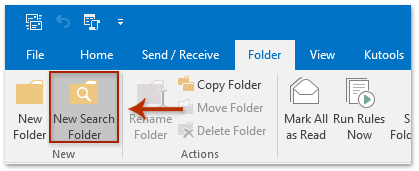
2. 새 검색 폴더 대화 상자에서 "사용자 정의 검색 폴더 만들기" 옵션을 강조 표시하고 "선택" 버튼을 클릭하세요. 스크린샷 참조:
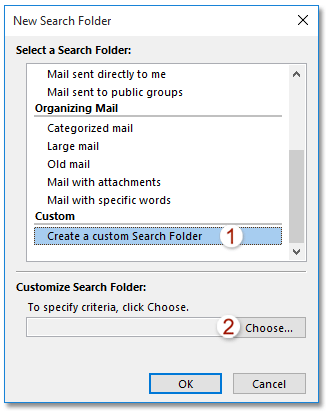
3. 팝업되는 사용자 정의 검색 폴더 대화 상자에서 "이름" 상자에 새 검색 폴더 이름을 지정하고 "조건" 버튼을 클릭하세요. 스크린샷 참조:
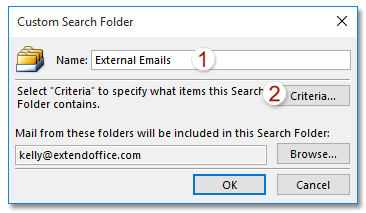
4이제 검색 폴더 조건 대화 상자에서 검색 조건과 동일한 조건을 지정하고 "확인" > "확인" > "확인"을 클릭하여 모든 대화 상자를 닫습니다. 대화 상자들을 모두 닫습니다.
참고: 제 경우에는 "고급" 탭에서 다음 단계로 조건을 지정했습니다. (1) "필드" > "모든 메일 필드" > “발신자” 클릭; (2) "조건" 드롭다운 목록에서 “포함하지 않음” 선택; (3) "값" 상자에 내부 도메인 입력; (4) "목록에 추가" 버튼 클릭.
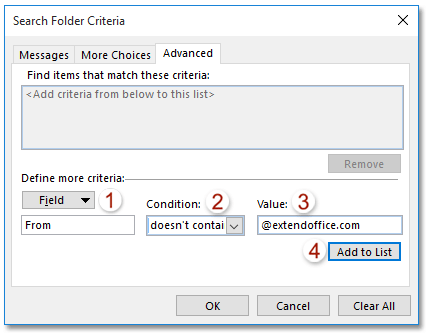
5새로운 검색 폴더를 열고, 검색 폴더 안의 모든 이메일을 선택하고 복사하세요. 스크린샷 참조:
참고: (1) 한 메일 폴더의 모든 이메일을 선택하려면, 폴더에서 아무 이메일이나 클릭하고 "Ctrl" + "A" 키를 동시에 누릅니다; (2) "Ctrl" + "C" 키를 동시에 눌러 선택한 이메일을 복사합니다.
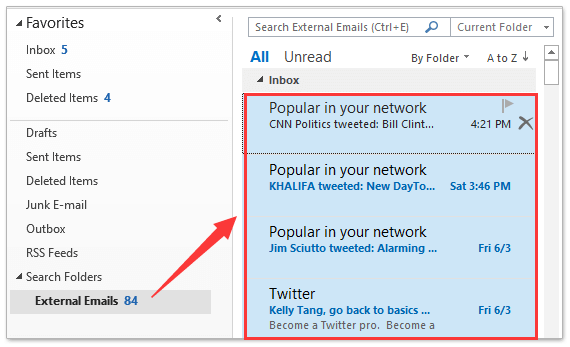
6. 새 통합 문서를 만들고, Cell A1을 선택하고 "Ctrl" + "V" 키를 동시에 눌러 검색 결과를 새 통합 문서에 붙여넣습니다.
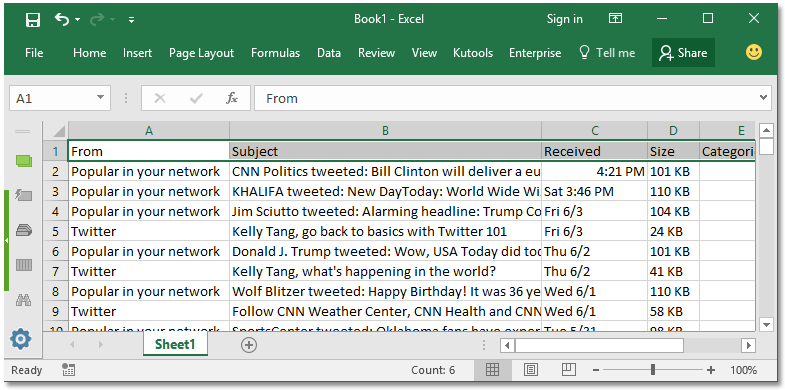
7. 새 통합 문서를 저장합니다.
지금까지 우리는 모든 검색 결과를 Excel 파일로 내보냈습니다.
관련 기사
최고의 오피스 생산성 도구
속보: Kutools for Outlook 무료 버전 출시!
새롭게 달라진 Kutools for Outlook에서100가지 이상의 놀라운 기능을 경험해보세요! 지금 다운로드하세요!
🤖 Kutools AI : 첨단 AI 기술을 활용해 이메일을 손쉽게 처리합니다. 회신, 요약, 최적화, 확장, 번역, 작성까지 모두 지원합니다.
📧 이메일 자동화: 자동 응답(POP 및 IMAP 지원) / 이메일 보내기 예약 / 이메일 전송 시 규칙별 자동 참조/숨은 참조 / 자동 전달(고급 규칙) / 자동 인사말 추가 / 여러 수신자 이메일을 개별 이메일로 자동 분할 ...
📨 이메일 관리: 이메일 회수 / 제목 및 기타 기준으로 의심스러운 이메일 차단 / 중복 이메일 삭제 / 고급 검색 / 폴더 정리 ...
📁 첨부 파일 프로: 일괄 저장 / 일괄 분리 / 일괄 압축 / 자동 저장 / 자동 분리 / 자동 압축 ...
🌟 인터페이스 매직: 😊더 예쁘고 다양한 이모지 / 중요한 이메일이 오면 알림 / Outlook 종료 대신 최소화 ...
👍 원클릭 기능: 모두 회신 (첨부 파일 포함) / 피싱 방지 이메일 / 🕘보낸 사람의 시간대 표시 ...
👩🏼🤝👩🏻 연락처 및 캘린더: 선택한 이메일에서 연락처 일괄 추가 / 연락처 그룹을 개별 그룹으로 분할 / 생일 알림 제거 ...
원하는 언어로 Kutools를 사용하세요 – 영어, 스페인어, 독일어, 프랑스어, 중국어 및40가지 이상을 지원합니다!
한 번의 클릭으로 Kutools for Outlook을 즉시 활성화하세요. 기다리지 말고 지금 다운로드하여 업무 효율을 높여보세요!


🚀 원클릭 다운로드 — 모든 Office 추가 기능 받기
강력 추천: Kutools for Office (5-in-1)
한 번의 클릭으로 다섯 종류의 설치 파일을 동시에 다운로드하세요 — Kutools for Excel, Outlook, Word, PowerPoint 및 Office Tab Pro. 지금 다운로드하세요!
- ✅ 원클릭 편리함: 다섯 가지 설치 패키지를 단 한 번에 다운로드할 수 있습니다.
- 🚀 모든 Office 작업에 바로 준비 완료: 필요한 추가 기능을 원하는 때에 설치하세요.
- 🧰 포함됨: Kutools for Excel / Kutools for Outlook / Kutools for Word / Office Tab Pro / Kutools for PowerPoint